让Win 8极速关机!Win 8如何滑动关机
在Win8.1发布之初,就有不少业内新闻爆料Win8.1中具备滑动关机的功能,在Win8.1系统中向下滑动屏幕就能完成关机操作,这样原本应用与windows Phone的功能被整合到Win8.1系统中,不知道是不是微软的一大进步,但是确实用得相当顺畅。
在Win8.1系统中,启动滑动关机功能无需修改注册表,只需要借助Win8.1系统中内置的“SlideToShutDown”程序即可。首先我们通过在系统盘路径中找到该文件:X:\Windows\System32文件夹中即可找到SlideToShutDown.exe文件,SlideToShutDown人如其名就是通过滑动来关机的意思。
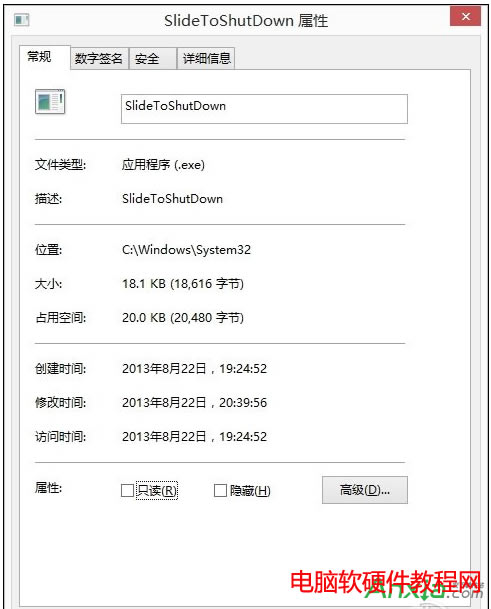
上面我们认识到Win8.1系统中原来隐藏此项功能程序,下面我们就要好好的利用微软隐藏起来的功能。在系统传统桌面或者开始屏幕中,通过快捷键Win+C调出Charms超级按钮,点击搜索功能按钮;
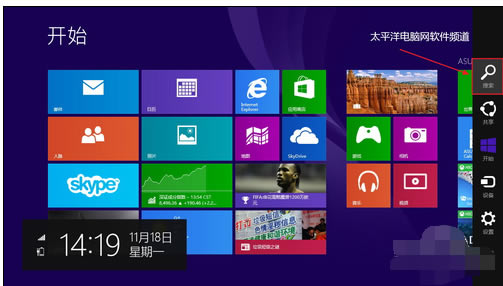
在搜索框中输入“SlideToShutDown.exe”即可看到唯一的功能程序;
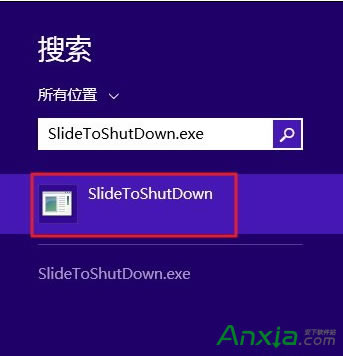
如果大家直接点击“确定”按钮马上进入滑动关机界面,如下图:
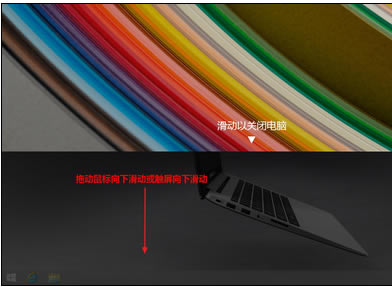
但是上述的方法需要每次都调出搜索框再输入“SlideToShutDown.exe”的字符串,显示不是最快的关机方式,因此在搜索界面搜索“SlideToShutDown.exe”大家不要急于点击确定按钮,应该点击的是搜索按钮,搜索与其相关的程序。如下图:
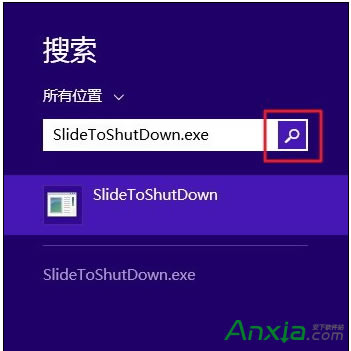
在搜索结果界面,右击搜索出来的“SlideToShutDown.exe”程序图标,看到左下方的功能菜单;我们可以选择将“SlideToShutDown.exe”固定在开始屏幕或者传统桌面的状态栏上。
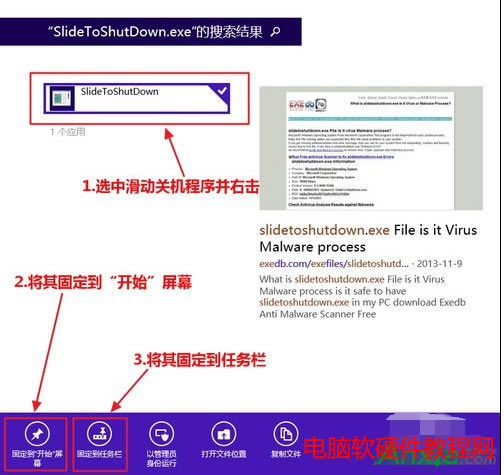
通过上面两种的功能方式,在Win8.1中的两种界面上我们都可以拥有一个快速滑动关机的按钮,适合喜欢不同桌面方式的用户操作。只要点击一下该按钮即可马上实现滑动关机功能。
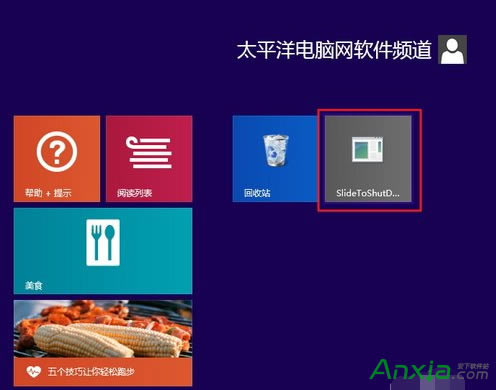
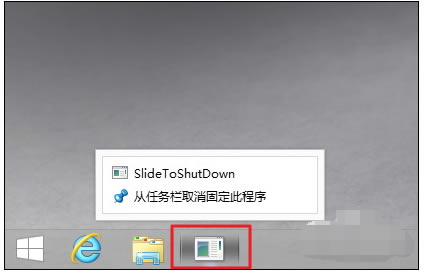
如果你要小编选择,更加适合办公模式的传统桌面快速滑动关机按钮显然是最快的关机方式。当然不同的用户有不同的选择,快速滑动关机仅仅是比传统的关机模式快那么一点点,但是对于极致控用户来说却是很好的使用技巧,喜欢的用户不妨一试。